Společnost Apple zpřístupnila beta verzi systému macOS 15 Sequoia pro veřejnou skupinu beta testerů a umožnila tak testerům vyzkoušet software ještě před jeho podzimním uvedením na trh. Čtěte dál a dozvíte se, zda byste si ji měli nainstalovat do svého Macu, a pokud ano, jak na to.
Registrace k získání beta verze macOS Sequoia je jednoduchá a lze ji provést přihlášením počítače Mac do bezplatného programu Apple Beta Software Program. Kroky, které musíte provést, abyste mohli software nainstalovat do svého zařízení, jsou uvedeny ke konci tohoto článku, ale než se vrhnete kupředu, je zde několik věcí, které stojí za zvážení.
Měl bych si nainstalovat macOS Sequoia Public Beta?
Před stažením aktualizace stojí za zmínku, že společnost Apple nedoporučuje instalovat macOS Sequoia Beta do hlavního počítače Mac, takže pokud máte sekundární počítač Mac, na kterém nejsou žádná důležitá data, použijte jej. Jedná se o beta verzi softwaru, což znamená, že se v ní často objevují chyby a problémy, které mohou zabránit správnému fungování softwaru nebo způsobit jiné problémy.
S ohledem na tuto výhradu vám kroky ve zbývající části tohoto článku ukážou, jak získat beta verzi macOS 15 na svém Macu. Nejprve si však zkontrolujte, zda máte kompatibilní Mac.
Půjde macOS Sequoia spustit na mém Macu?
MacOS 15 Sequoia funguje na stejných počítačích Mac jako macOS 14 Sonoma kromě MacBooků Air 2018 a 2019. Patří mezi ně:
- MacBook Air (2020 a novější)
- MacBook Pro (2018 a novější)
- iMac (2019 a novější)
- Mac Mini (2018 a novější)
- iMac Pro (2017 a novější)
- Mac Pro (2019 a novější)
- Mac Studio (2022 a novější)
Model svého Macu můžete zkontrolovat kliknutím na Apple v liště nabídek a výběrem možnosti O tomto Macu.
Nezapomeňte si Mac zálohovat
Před instalací softwaru touto metodou nezapomeňte Mac zálohovat pomocí Time Machine, jinak se nebudete moci vrátit k předchozí verzi macOS, pokud se něco pokazí.
Jak nainstalovat macOS Sequoia Public Beta
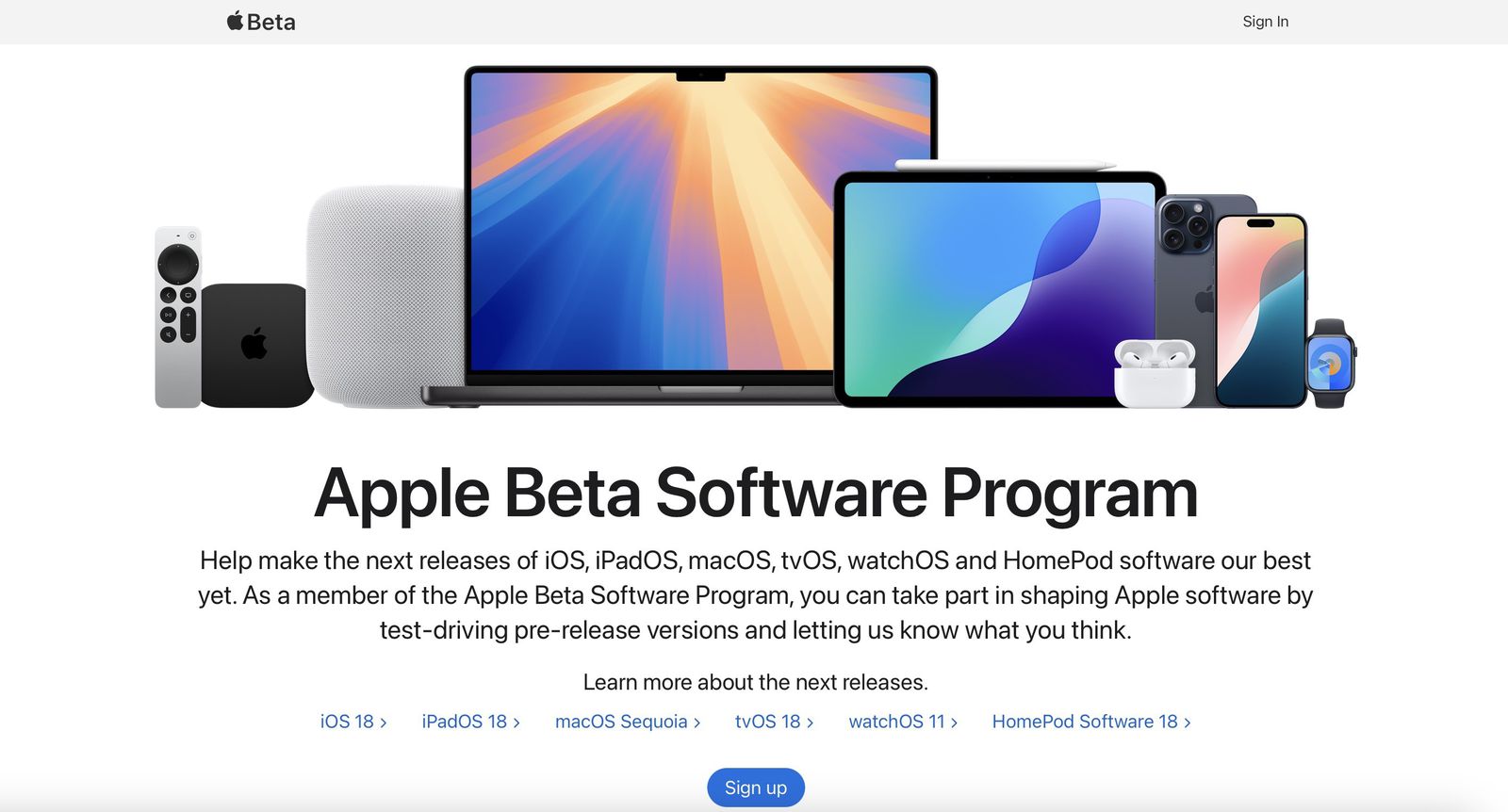
- V počítači Mac otevřete prohlížeč Safari a přejděte na webovou stránku Apple Beta Software Program.
- Klepněte na tlačítko Zaregistrovat se a zadejte přihlašovací údaje k Apple ID nebo se přihlaste pomocí Apple ID, pokud jste se přihlásili k beta testování předchozí aktualizace.
- V případě potřeby odsouhlaste podmínky programu Apple Beta Software Program.
- Po přihlášení se zobrazí hlavní obrazovka, která je Průvodcem veřejnými betaverzemi. Klikněte na macOS.
- Pečlivě si přečtěte pokyny společnosti Apple a poté pomocí odkazu v části „Začít“ vyberte možnost zaregistrovat svůj Mac.
- Nezapomeňte si podle pokynů společnosti Apple vytvořit zálohu aktuální verze systému macOS pomocí Time Machine. To vám v případě potřeby umožní downgrade zpět na starší verzi systému macOS a je to zásadní, pokud vám testování systému macOS Sequoia nevyhovuje.
- Pokud váš Mac používá macOS Ventura 13.4 nebo novější, přejděte do Nastavení systému -> Obecné -> Aktualizace softwaru a klikněte na tlačítko Info vedle položky „Beta aktualizace“. Poté vyberte beta verzi systému macOS, kterou chcete nainstalovat. Pokud na vašem Macu běží macOS Ventura 13.3 nebo starší, stáhněte si nástroj Apple MacOS Beta Access Utility a spusťte instalační program. Poté podle pokynů na obrazovce dokončete instalaci. Upozorňujeme, že váš Mac musí být přihlášen stejným Apple ID, které jste použili při registraci do programu Apple Beta Software.
Instalaci betaverze macOS zvolíte ručně v Nastavení systému -> Obecné -> Aktualizace softwaru. Pokud nově vydaná beta verze není při kontrole k dispozici, obdržíte oznámení, až bude k dispozici ke stažení.
Funkce macOS Sequoia
Výraznou funkcí macOS Sequoia je iPhone Mirroring, která umožňuje ovládat iPhone z Macu pomocí klávesnice a myši. To zahrnuje zobrazování oznámení a používání aplikací pro iPhone, i když je zařízení schované a zamčené. Později v tomto roce budete moci také přetahovat aplikace mezi Macem a iPhonem.
Bylo vylepšeno dlaždicování oken pro snadnější správu více oken. Safari nyní nabízí shrnutí a zvýraznění webových stránek, zatímco aplikace Zprávy podporuje plánování zpráv a reakce na klepnutí s libovolným emoji. Nová aplikace Hesla zjednodušuje správu hesel, přihlašovacích údajů a přístupových klíčů. Aplikace Fotografie má přepracované rozhraní a aplikace Poznámky nyní obsahuje přepis a shrnutí zvuku spolu s automatickým řešením rovnic.
MacOS Sequoia zahrnuje všechny nové funkce Apple Intelligence, které přicházejí do iOS 18, a poskytuje různá vylepšení kvality života. Patří mezi ně nástroje pro psaní, které slouží ke korektuře a vylepšování textu napříč aplikacemi, Image Playground pro vytváření jedinečných obrázků a Genmoji pro navrhování vlastních emoji. Aplikace Fotky obsahuje nástroj Vyčistit pro odstranění nežádoucích obrázků a Siri má vylepšenou umělou inteligenci pro lepší porozumění jazyku a kontextovou relevanci, dokonce se při složitých dotazech radí s ChatGPT.
.png)